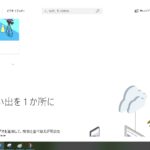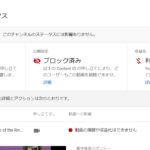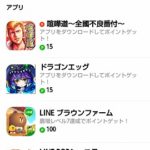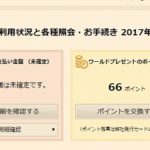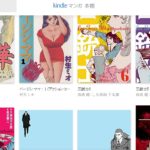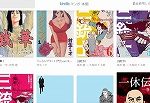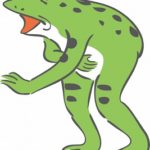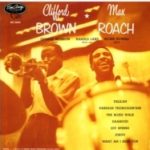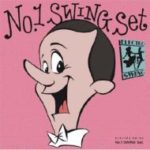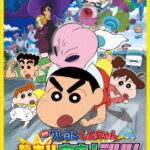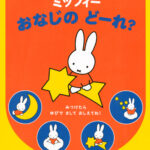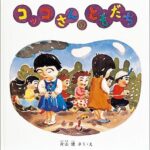2021/06/13
sponsored link
・LINEでお店を連絡したいとき
飲み会やコンパの幹事になったり、恋人や友人とどこかお店に飲みに行ったり食べに行ったりしたくなったとき、場所をどうやって共有するか、慣れていないとちょっとわからなくなります。
PCのメールだと、お店や食べログ・ぐるナビといったサイトのアドレスを貼りつけて送れば済んでいたのですが、LINEの場合どうしようかって思いました。
実は私はあまり幹事やってなかったので、やる機会が来てようやくLINEでお知らせする方法を知ったんですよね。
割と簡単なやり方がありますので、手順をご説明していきます。
私が初めてやってみたやり方ですので、もっと簡単なやり方もあるかもしれませんがご参考までに。
・食べログでお店を探してLINEに貼ります
まず、食べログのアプリをインストールします。
これが済んだとして、開くとこのような画面になります。
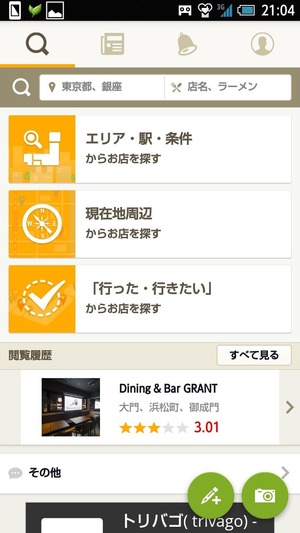
まずは、行きたいお店が決まっていて、それを連絡すればOK、という場合の方法です。
上の検索ボックスの右側に、店名を入力して検索します。
候補から検索していく場合は、「エリア・駅・条件」からやるのも楽ですし、上の検索ボックスの左側に場所、右側に料理の種類を入れて検索としてもOK。
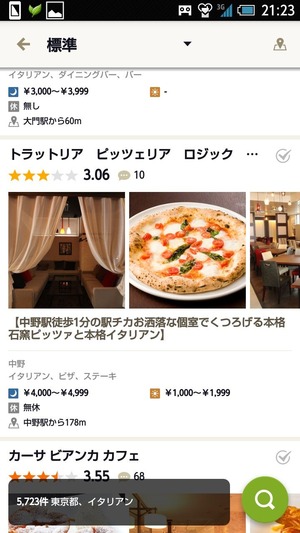
お店がずらっと上から並びますので、よさそうなお店の名前のところでタッチすると、お店の詳細画面に行きます。
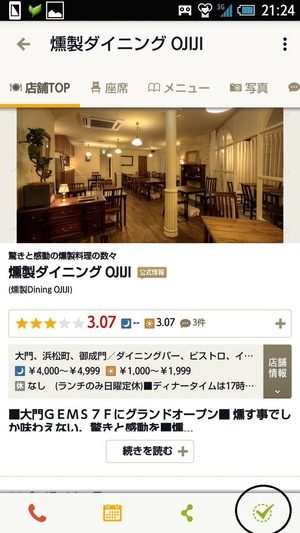
画面下の、「共有」ボタンにタッチします。
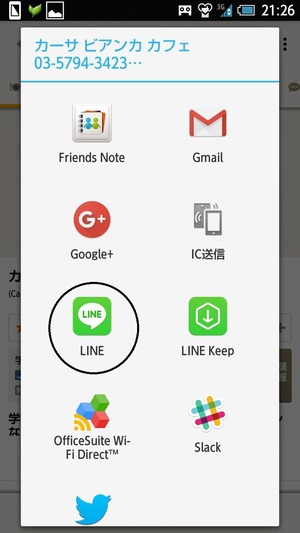
上と違うお店でスクショ撮ってしまいましたが、ともかく、何のSNSで共有するかを選びます。
今回はLINEですね。

送りたい相手を選んで「確認」とすると、LINEのメッセージ欄に情報が入りますから、よければそのまま送れば上の画面のように送られます。これで完了です。
・食べログのマイページを使う
これだけだと何なので、いくつもお店の候補を送りたいとか、行きたいお店の情報を蓄積したい、という場合についても書いておきます。
まずトップページ右上の、人型のアイコンをクリックします。
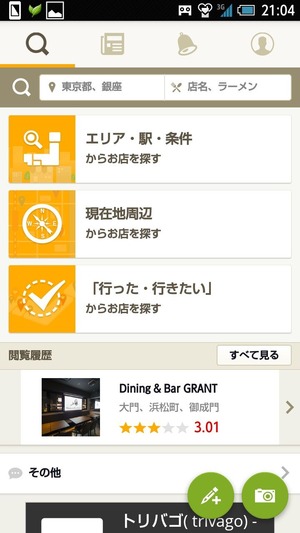
これは「マイページ」です。
食べログにログインすると、マイページを使用可能になります。

アカウントを持ってないよ!と思われるかもしれませんが、他のSNSのアカウントと紐付けることができました。
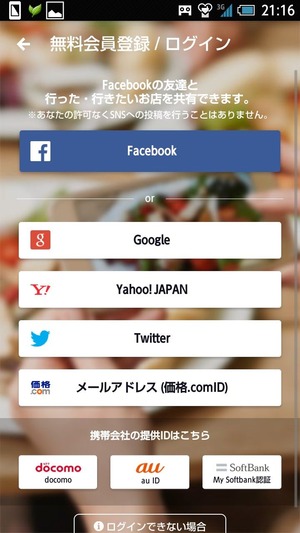
私はGoogleアカウントを使用しました。
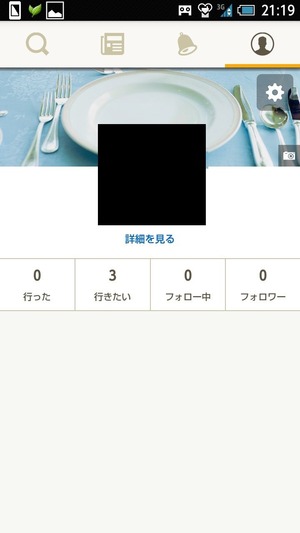
マイページはこのような画面になります。
この前始めたばかりで、閑散としていますね(笑)
さて、これが済んだらお店を選ぶ手順に移ります。
検索で探して、お店の情報画面になります。
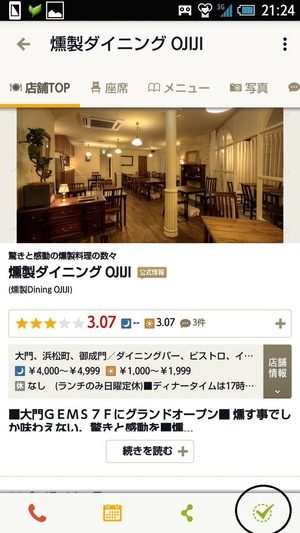
先ほどは右から2番目の「共有」ボタンでしたが、今度は1番右のチェックマークを押してみましょう。
「行った」「行きたい」の選択肢が出ます。
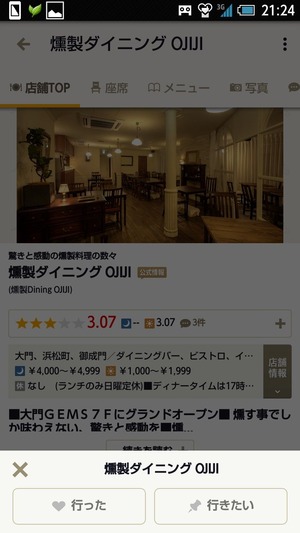
候補に選びたいお店であれば、「行きたい」を選びます。
1件見たら、画面を戻って、他のお店も同様に選んでみます。
いくつか「行きたい」候補が選べたな、となったら、トップページに戻ります。
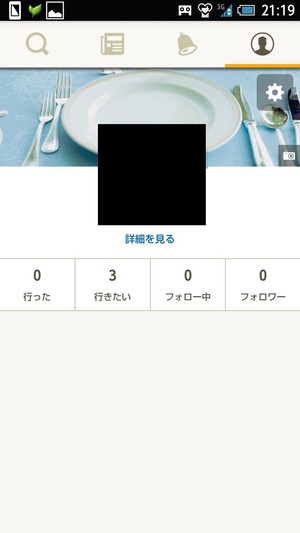
マイページの「行きたい」を選択。
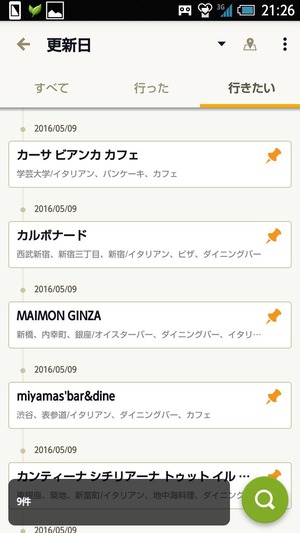
このように、「行きたい」を選んできたお店が並びます。最初3軒でしたが、サンプル用にいくつもお店を選んできました。ピン止めされた状態になっています。
この「行きたい」からもお店の情報画面に行く事ができ、そこから「共有」ボタンでLINEへの貼り付けを行えます。
1軒お店をLINEで送って、またお店を探してとやっていると、相手にちょっと間隔を開けていくつも通知が行くことになります。
そういうのが嫌だと思う方はこうして情報をまとめて、短時間で次々と送るとよいかもしれませんね。